Pour résoudre ce problème, réparez simplement le SSD brut avec l'invite de commande
- L'exécution de la commande disk part s'est avérée assez efficace pour gérer ce problème.
- Vous pouvez réparer un SSD brut sans formater en utilisant chkdsk dans l'invite de commande.
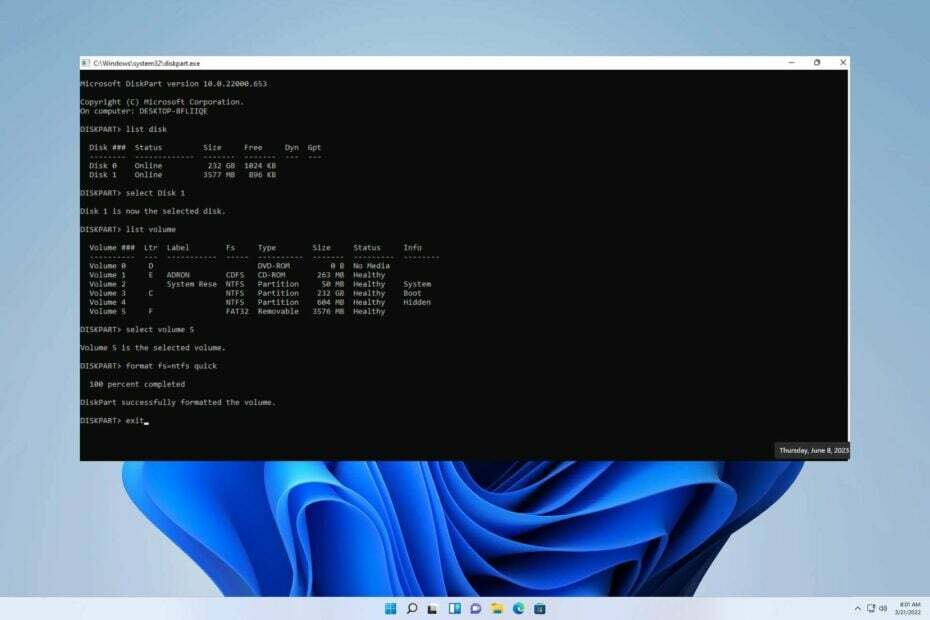
XINSTALLER EN CLIQUANT SUR LE FICHIER DE TÉLÉCHARGEMENT
- Télécharger DriverFix (fichier de téléchargement vérifié).
- Cliquez sur Lancer l'analyse pour trouver tous les pilotes problématiques.
- Cliquez sur Mettre à jour les pilotes pour obtenir de nouvelles versions et éviter les dysfonctionnements du système.
- DriverFix a été téléchargé par 0 lecteurs ce mois-ci.
Avez-vous déjà rencontré un message d'erreur sur votre SSD indiquant le système de fichiers RAW? Dans cet article, nous allons explorer pourquoi les disques SSD deviennent RAW et fournir des solutions pour résoudre ce problème.
Le problème à résoudre est similaire au problème abordé dans notre guide précédent avec erreur de détection sur SSD M.2.
Nous devons nous plonger dans son origine fondamentale pour aborder efficacement le problème qui nous occupe.
Qu'est-ce que le SSD affiche le système de fichiers RAW ?
Il existe de nombreuses raisons pour lesquelles un SSD peut devenir RAW, que cela se produise progressivement au fil du temps en raison de modifications dans les systèmes de fichiers. Examinons certains de ces facteurs potentiels.
- Utilisation inappropriée –Négliger la maintenance de votre disque dur peut entraîner des erreurs. Des facteurs tels qu'un impact physique, des températures élevées, des fluctuations de puissance inattendues, etc. peuvent tous endommager vos disques.
- Mauvais secteur – En informatique, un secteur défectueux sur un disque dur dénote une zone d'unité de stockage endommagée. Toutes les données stockées dans ce secteur défectueux seront perdues et le système d'exploitation les ignorera lors de l'accès ou de l'examen de cette section.
- Erreurs du système de fichiers – Avez-vous déjà rencontré un lecteur RAW? Ce type de lecteur n'a pas de système de fichiers et ne peut pas être détecté ou lu par Windows.
Comment réparer le SSD affichant le système de fichiers RAW ?
1. Commande diskpart
- Sur votre écran d'accueil, tapez cmd.
- Maintenant, cliquez et ouvrez le Invite de commande.
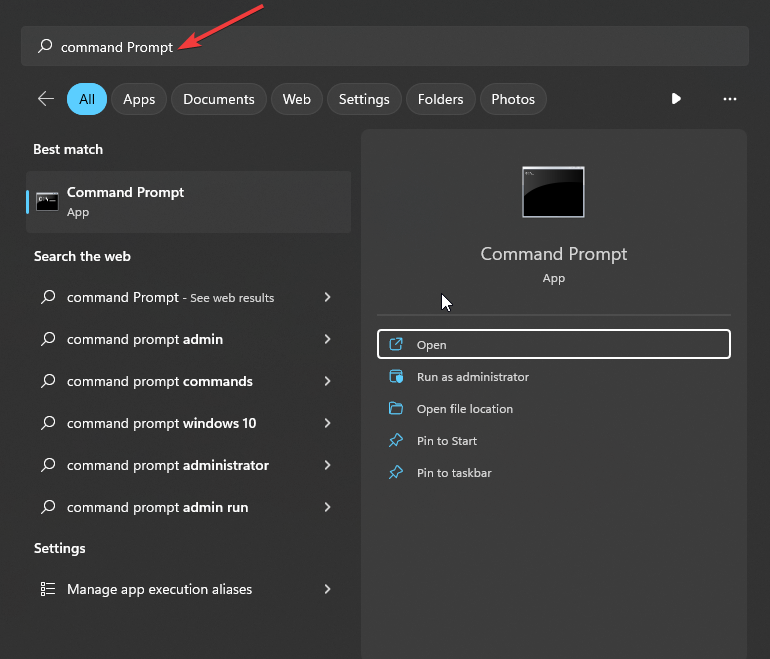
- Entrez et exécutez le Commandes DiskPart ci-dessous pour voir toutes les partitions de votre système. Cela montrera également le disque dur RAW.
partie de disque
disque de liste
sélectionner le disque 1
volume de la liste
sélectionner le tome 5
format fs=ntfs rapide
sortie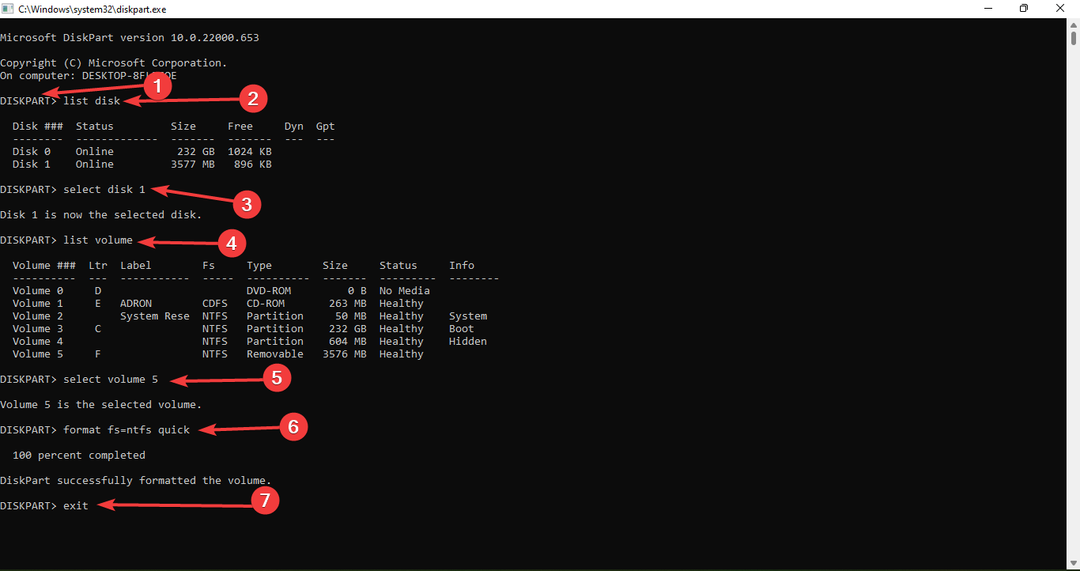
2. Utiliser chkdsk
- Commencer CMD de Exécuter.
- Taper h : et appuyez sur Entrer. Assurez-vous d'utiliser la lettre qui correspond à votre SSD.
- Tapez ce qui suit et appuyez sur Entrer:
chkdsk /f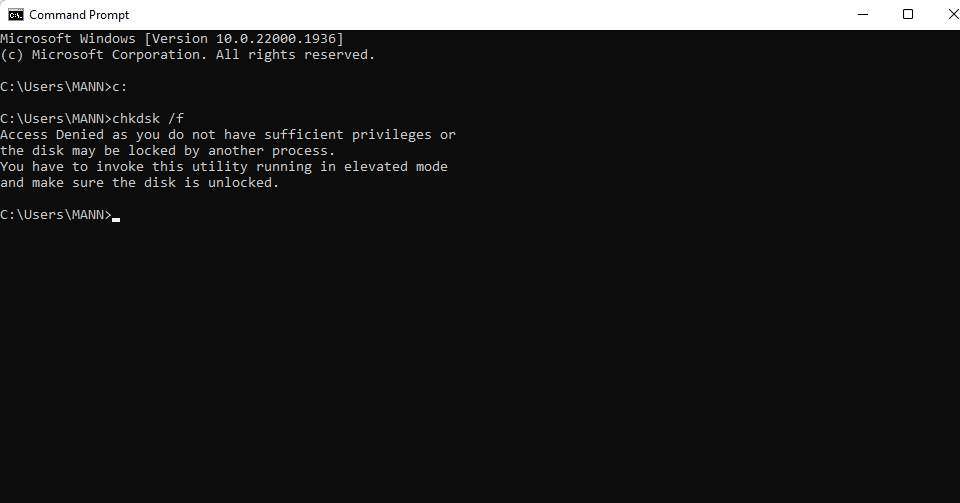
Nous espérons que ce guide vous a aidé à résoudre votre problème. S'attaquer à ce problème est plus simple que vous ne l'auriez imaginé.
- La clé USB affiche une taille incorrecte? Réparez-le en 2 étapes
- Correction: vous ne pouvez pas apporter cette modification car la sélection est verrouillée
- ID d'événement 4726: un compte d'utilisateur a été supprimé [Réparer]
- Correction: l'intégrité de la mémoire ne peut pas être activée en raison de Ftdibus.sys
Si vous rencontrez des obstacles supplémentaires, nous vous suggérons de vous plonger dans notre guide sur Erreur SSD 2100. Cela vous fournira des solutions similaires à votre problème.
Nous apprécions grandement vos commentaires sur l'efficacité de la solution que vous avez trouvée. Veuillez prendre un moment pour laisser un commentaire ci-dessous et partager vos réflexions avec nous. Vos commentaires sont très appréciés.
Vous avez toujours des problèmes? Corrigez-les avec cet outil :
SPONSORISÉ
Certains problèmes liés aux pilotes peuvent être résolus plus rapidement en utilisant un outil dédié. Si vous rencontrez toujours des problèmes avec vos pilotes, téléchargez simplement DriverFix et lancez-le en quelques clics. Après cela, laissez-le prendre le relais et corrigez toutes vos erreurs en un rien de temps !
![Les plus gros SSD à acheter aujourd'hui [Guide 2021]](/f/6f4199b5d80a4e183641e26e8fc8da8a.jpg?width=300&height=460)

![🧰 9 meilleurs logiciels de gestion SSD pour Windows [Guide 2020]](/f/69d588baad0c70e83e6291a6e75597e7.jpg?width=300&height=460)